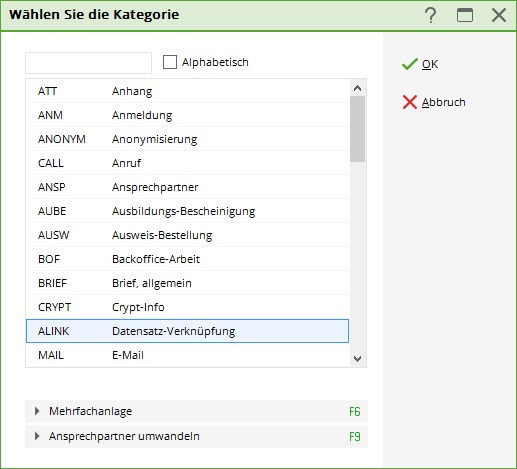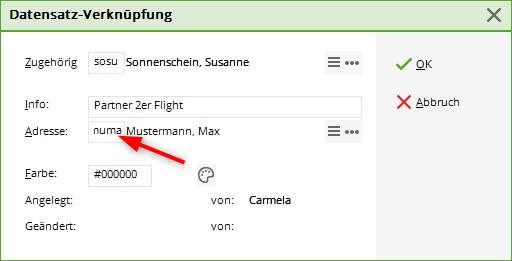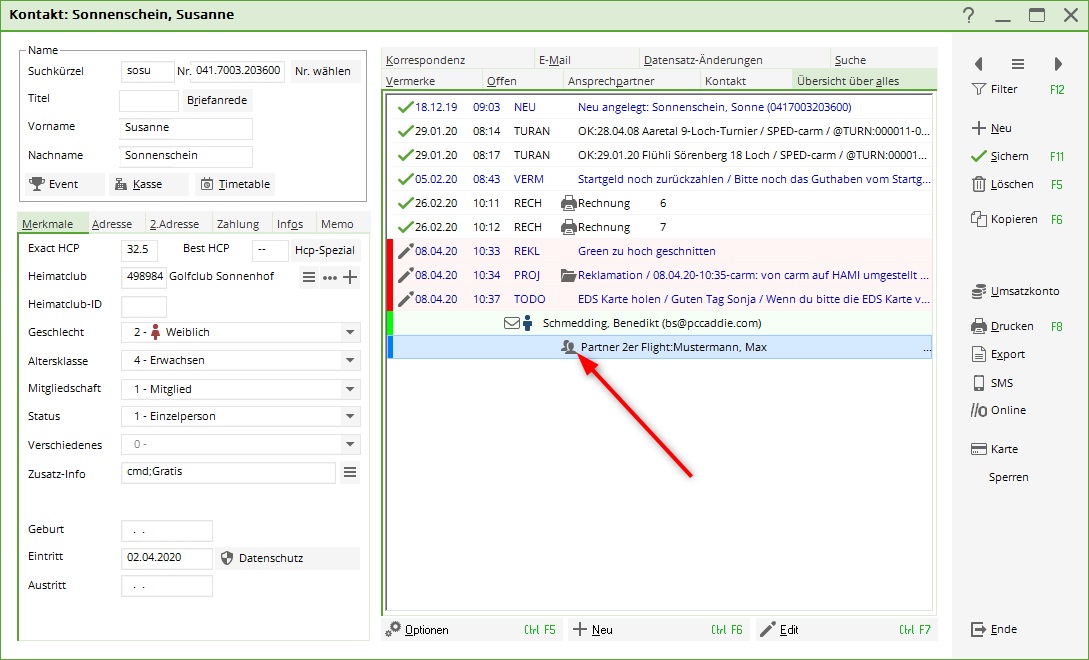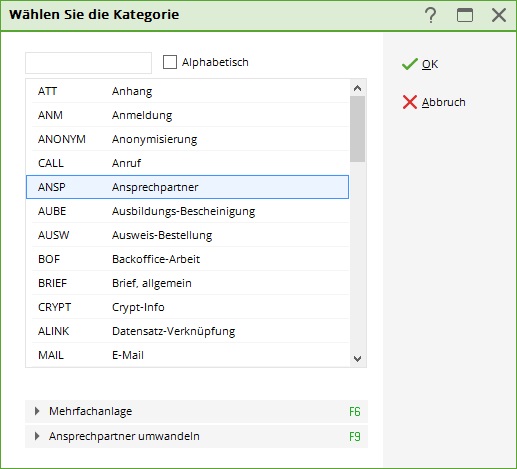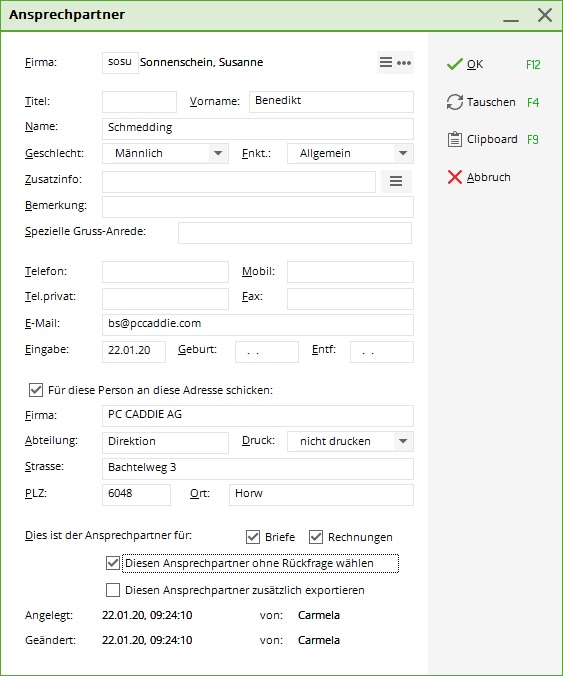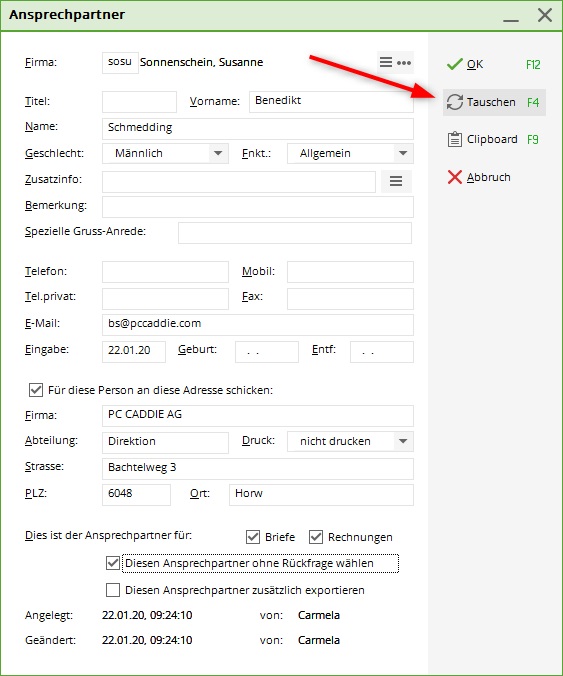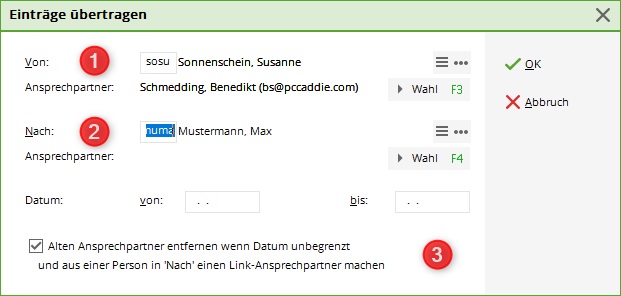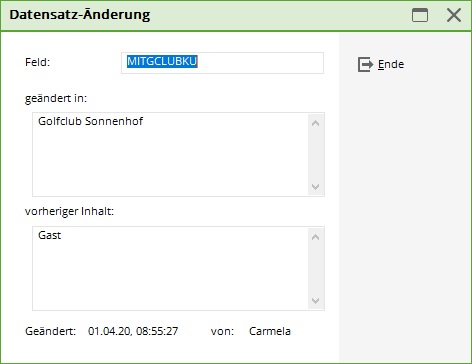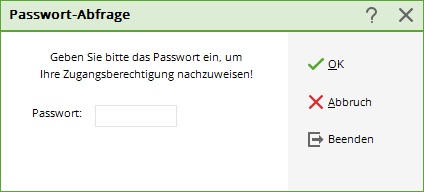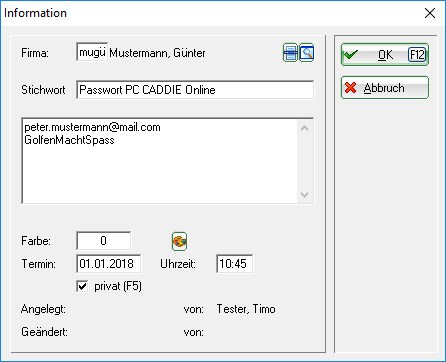Inhaltsverzeichnis
Spezielle Ticket-Kategorien
Einige Kategorien kurz erklärt
Datensatz-Verknüpfung
Die Kategorie ALINK wird verwendet, wenn Sie eine Person mit einer Firma oder einer anderen Person verknüpfen möchten. Es handelt sich in der Regel nicht um die Ansprechperson einer Firma, sondern vielleicht um einen Mitarbeiter oder um eine Referenzperson. Sie sehen dann in der Personenmaske gleich auf den ersten Blick den Zusammenhang. Als erstes überprüfen Sie, ob die Person, die Sie verknüpfen wollen, in PC CADDIE hinterlegt ist, oder erst noch angelegt werden muß. Anschließend klicken Sie im CRM/DMS Fenster der Firma auf den Button NEU und wählen die Kategorie ALINK.
Wählen Sie bei Adresse die Person, die Sie mit der Firma verknüpfen wollen.
ANSP (Ansprechpartner)
Möchten bzw. brauchen Sie Ansprechpartner nicht als einzelne Personen in Ihrem System, können Sie auch Ansprechpartner nur bei der Firma hinterlegen. Wählen Sie hierzu die Kategorie Ansprechpartner.
Sie können nun sämtliche Informationen zu diesem Ansprechpartner hinterlegen.
Sehr hilfreich ist bei der Ansprechpartnerfunktion, daß Sie hier auch abweichende Adresse für z.B. Briefe oder Rechnungen hinterlegen können. (Bei Firmen oder Lieferanten haben Sie in der Personenmaske nur den Reiter Adresse)
ANSP umwandeln in ALINK
Wünschen Sie aus einem Ansprechpartner eine Alink-Verknüpfung zu erstellen, legen Sie als erstes die Person an mit der Verknüpft werden soll. Öffnen Sie den Ansprechpartnerdatensatz mit Doppelkick und klicken auf Tauschen F4.
Es öffnet sich folgendes Fenster:
1) Hotel Fuchsbau mit Ansprechparnter Gangerer
2) wird übertragen auf Ludwig Gangerer
3) Haken setzen, damit der alte Datensatz die Info ersetzt erhält
ÄND (Änderung am Datensatz)
Einträge mit dieser Kategorie können nicht händisch erstellt werden. Wird in einem Personendatensatz etwas verändert, erstellt PC CADDIE automatisch einen Eintrag. Diese finden Sie im CRM-Fenster bei dem Reiter Datensatz-Änderungen. Mit Doppelklick können Sie die einzelnen Einträge öffnen. Hier sehen Sie, was inwiefern verändert wurde:
Die Kategorien „ANSL“ (Datensatz-Verknüpfung) und „NEU“ (Neuanlage des Datensatzes) sind in gleicher Weise aufgebaut.
CRYPT (Crypt Info)
„CRYPT“ erfordert ein Passwort, um auf die hinterlegte Information zugreifen zu können. Möchten Sie zum Beispiel ein Passwort oder einen PIN-Code hinterlegen, können Sie diesen mit der Kategorie CRYPT durch ein Passwort schützen. Als erstes werden Sie zweimal aufgefordert, ein persönliches Passwort einzugeben:
Nach der Bestätigung durch OK geben Sie bitte den PIN-Code oder eine andere beliebige, schützenswerte Information ein:
Bestätigen Sie die Eingaben mit OK oder Enter. Von nun an werden Sie nur noch über Ihr Passwort auf den Eintrag zugreifen können.
Bitte beachten Sie folgende wichtige Punkte:
- Anhänge können nicht verschlüsselt abgelegt werden.
- Sollten Sie das Passwort vergessen, gibt es keine Möglichkeit, dieses durch ein neues zu ersetzen oder irgendwo nachzuschauen.
SCAN (Scan)
Verfügen Sie über einen funktionierenden Scanner, wird mit Anwahl dieser Kategorie automatisch mit dem Scanvorgang begonnen. Lesen Sie im Kapitel Automatischer Daten-Import mehr dazu.